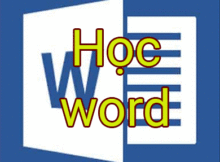Ở bài viết trước, mình đã hướng dẫn bạn cách thêm dòng và cột trong bảng, tiếp tục chuỗi Series hướng dẫn về bảng trong word, thì trong bài viết này, mình sẽ hướng dẫn cho bạn cách xóa cột trong word và cách xóa dòng trong word
- Cách gộp ô và chia ô trong bảng
- Cách thêm cột và dòng trong bảng
1. Cách xóa dòng trong word
Để xóa dòng trong word, thì có 2 cách sau đây:
(adsbygoogle = window.adsbygoogle || []).push({});
# Cách 1: Sử dụng chuột
Bước 1: Quét chọn vào các dòng mà bạn muốn xóa.
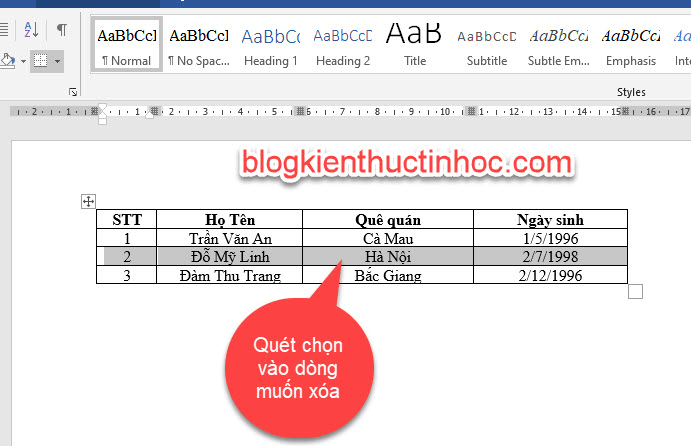
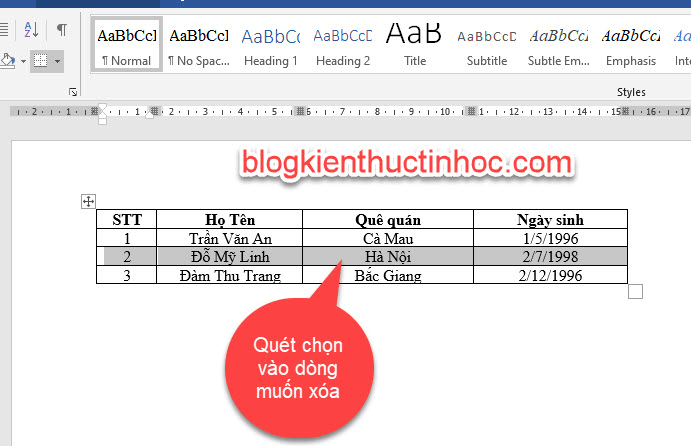
Bước 2: Sau đó bấm phải chuột tại dòng mà bạn quét chọn, chọn vào Delete cells…
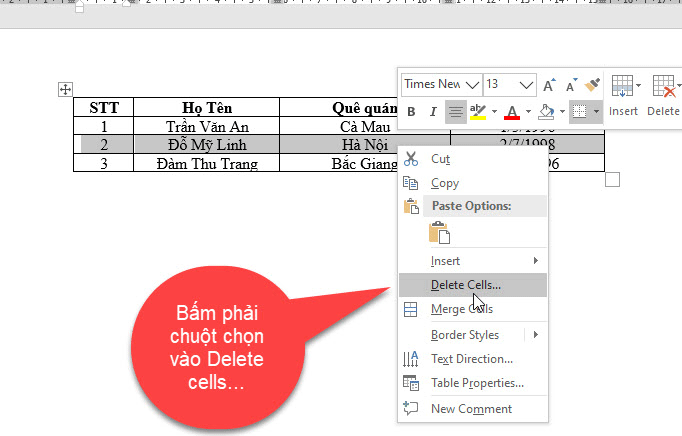
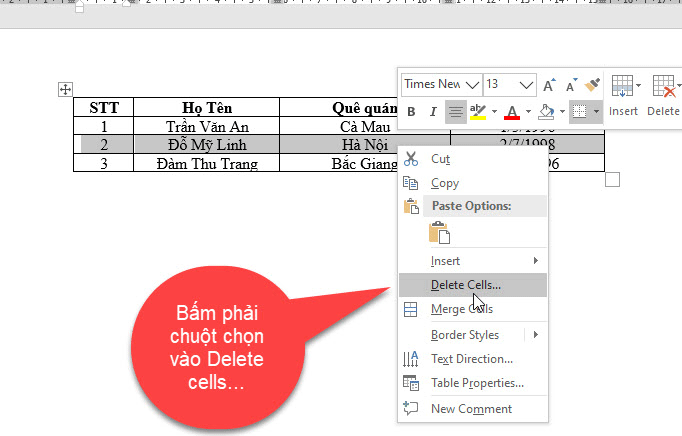
Bước 3: Lúc này hộp thoại Delete Cells xuất hiện, bạn chọn vào Delete entire row để xóa dòng.
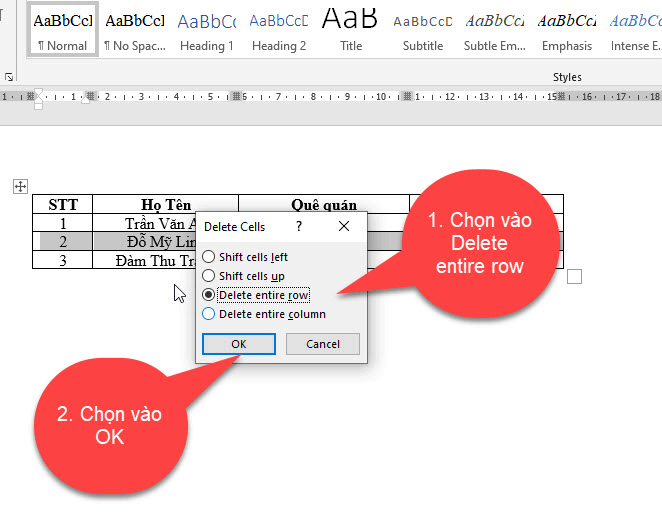
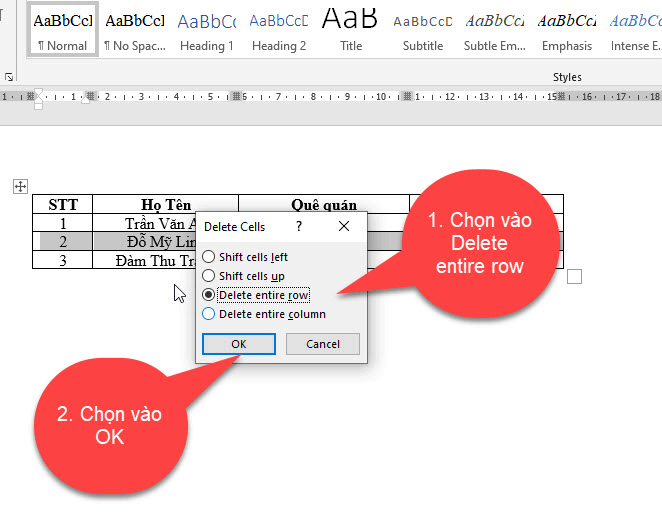
Kết quả: Dòng 2 của bảng sẽ bị xóa đi.
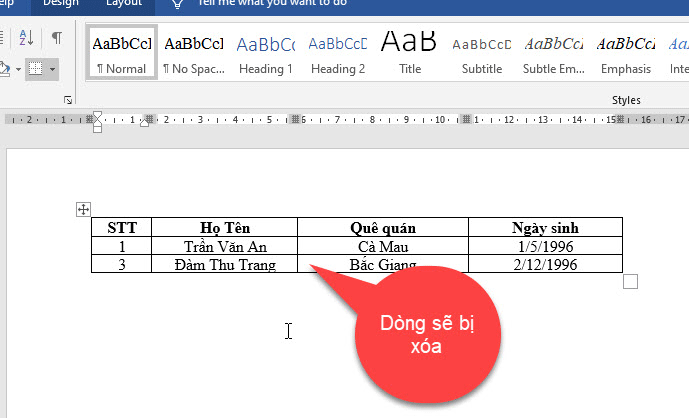
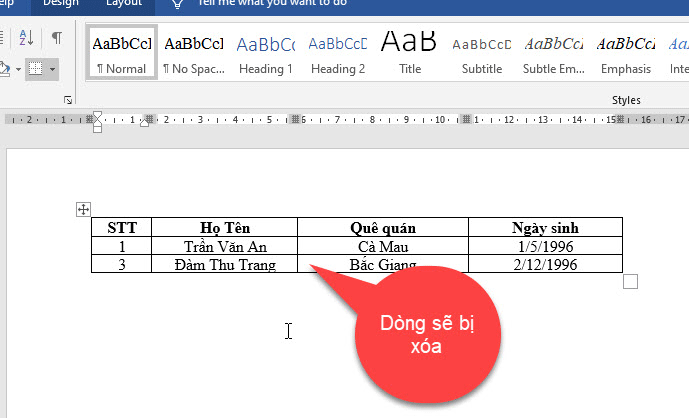
# Cách 2: Sử dụng Tab Layout
Bước 1: Quét chọn vào những dòng mà bạn muốn xóa.
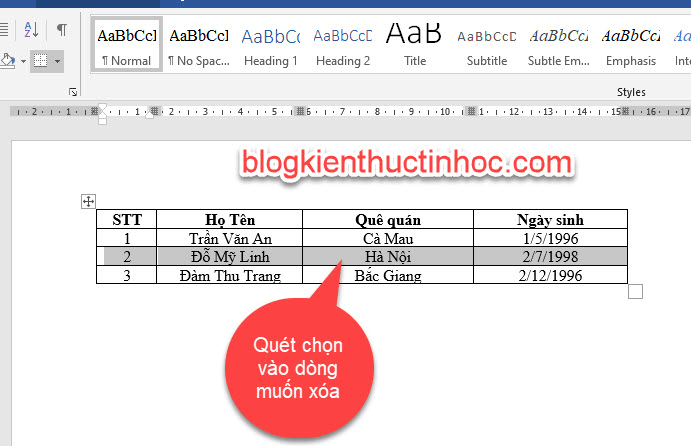
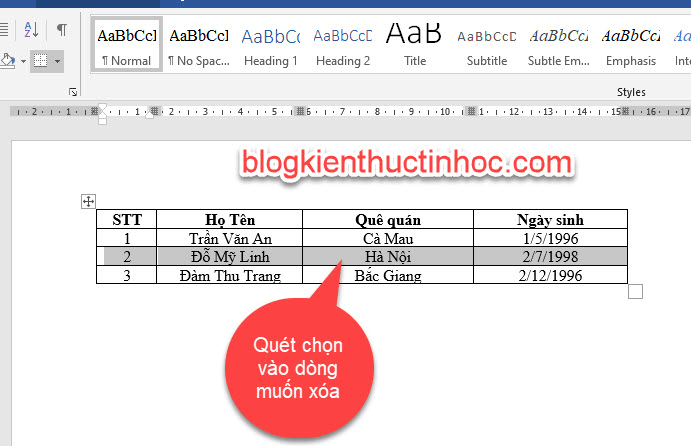
Bước 2: Vào Tab Layout, bấm vào Delete và chọn vào Delete Rows.
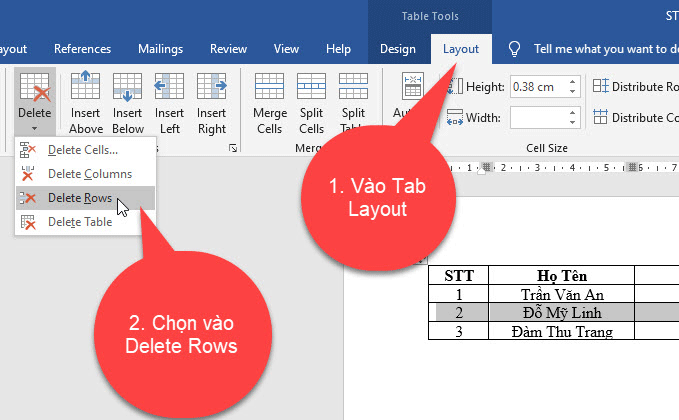
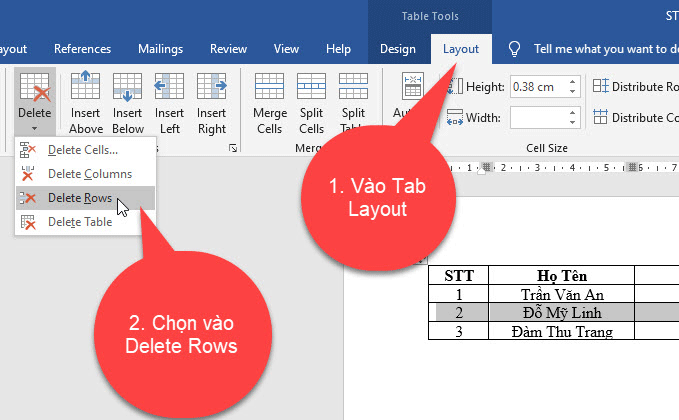
Kết quả: Dòng được quét chọn sẽ bị xóa đi.
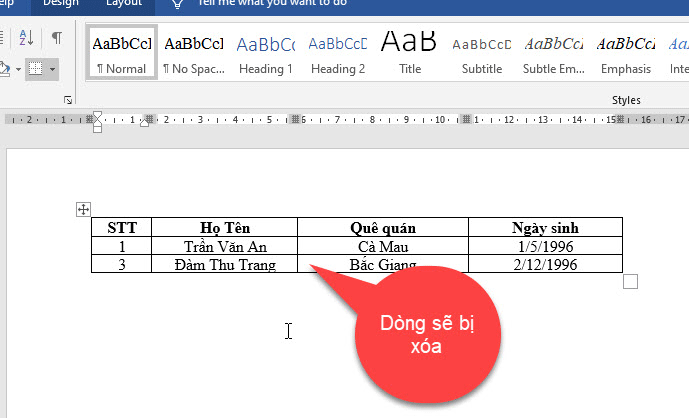
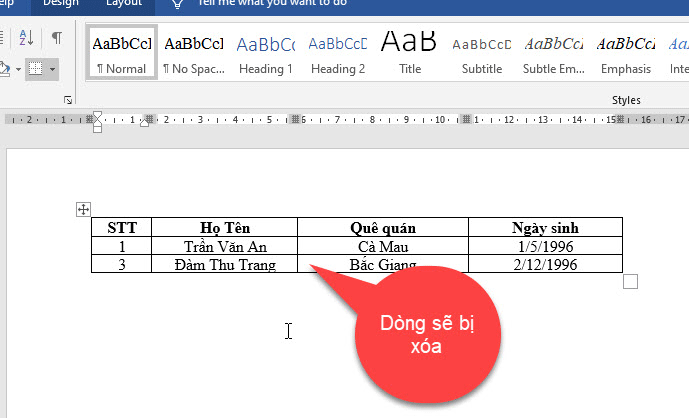
(adsbygoogle = window.adsbygoogle || []).push({});
Đó là cách xóa hàng trong word rất đơn giản có phải không nào. Tiếp theo chúng ta sẽ đi qua tìm hiểu về cách xóa cột trong word.
2. Cách xóa cột trong word
Để xóa cột trong word, thì có 2 cách sau đây:
# Cách 1: Sử dụng chuột
Bước 1: Quét chọn vào các cột mà bạn muốn xóa.
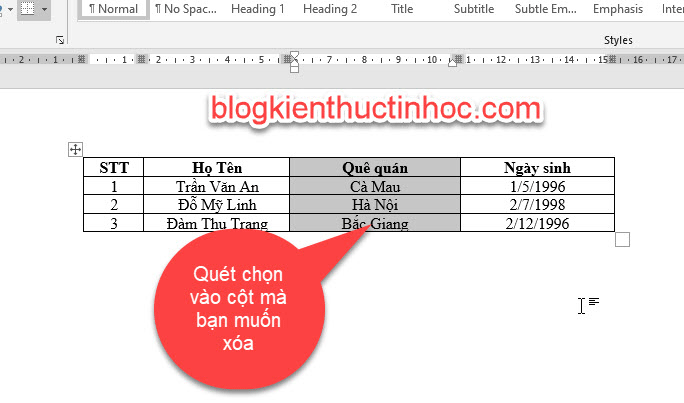
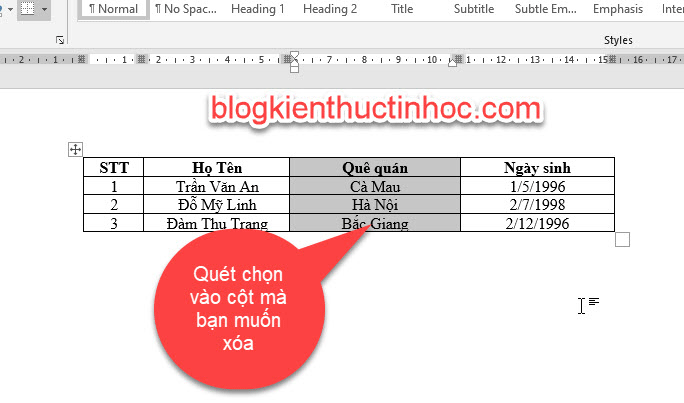
Bước 2: Bấm phải chuột vào cột mới quét chọn, chọn vào Delete Columns.
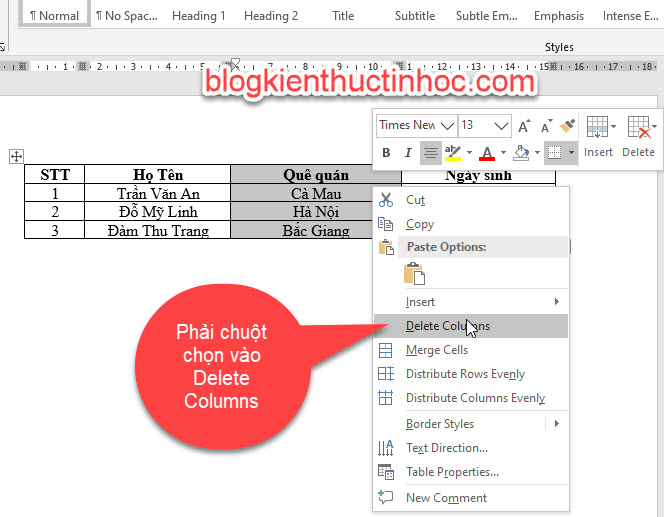
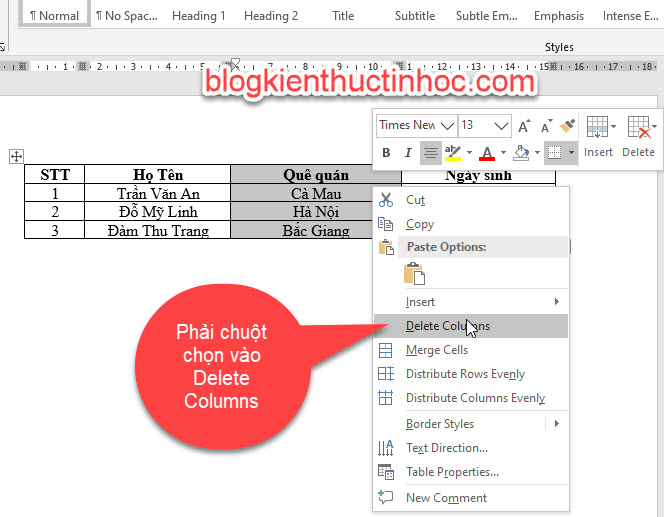
Kết quả: Cột sẽ được xóa đi.
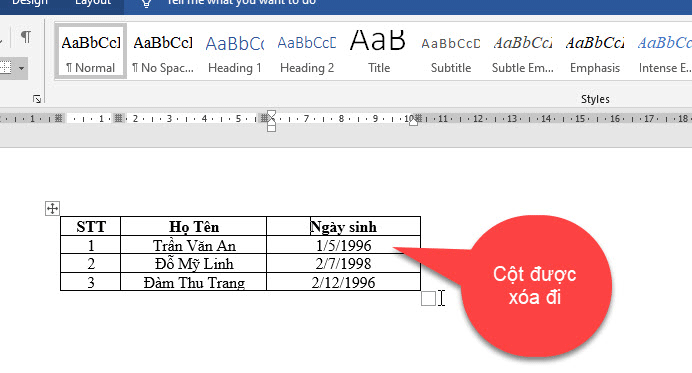
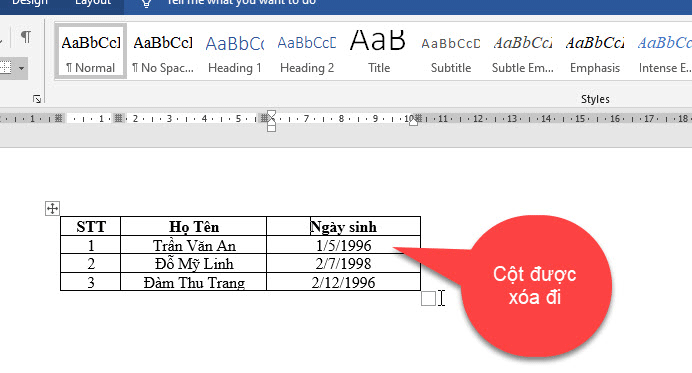
# Cách 2: Sử dụng Tab Layout
Bước 1: Quét chọn các cột muốn xóa.
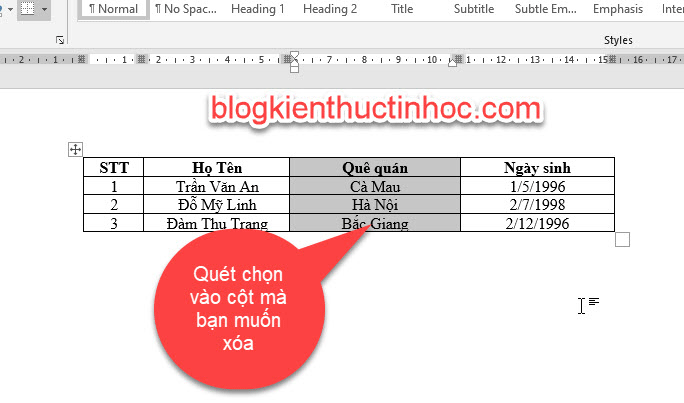
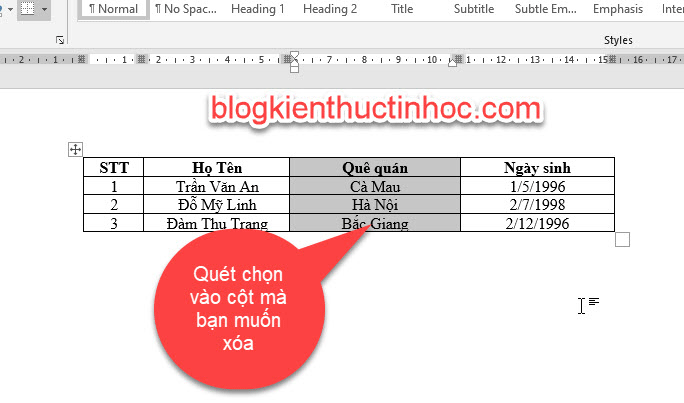
Bước 2: Vào Tab Layout, bấm vào Delete và chọn vào Delete Columns.
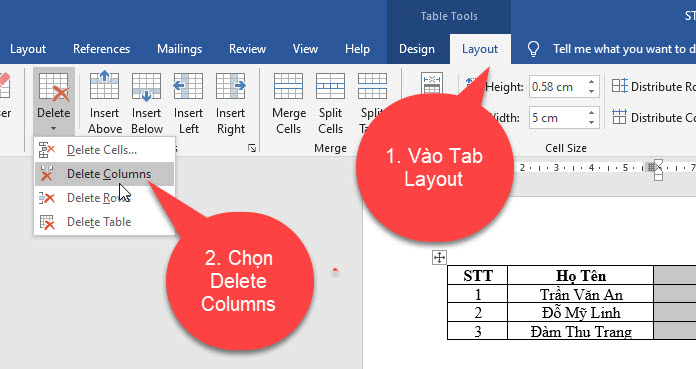
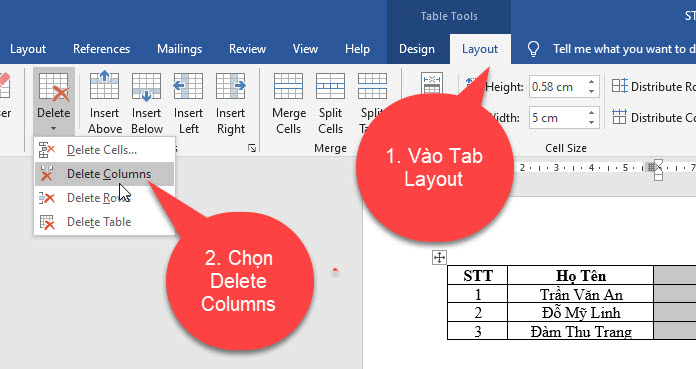
Kết quả: Cột sẽ được xóa khỏi bảng.
(adsbygoogle = window.adsbygoogle || []).push({});
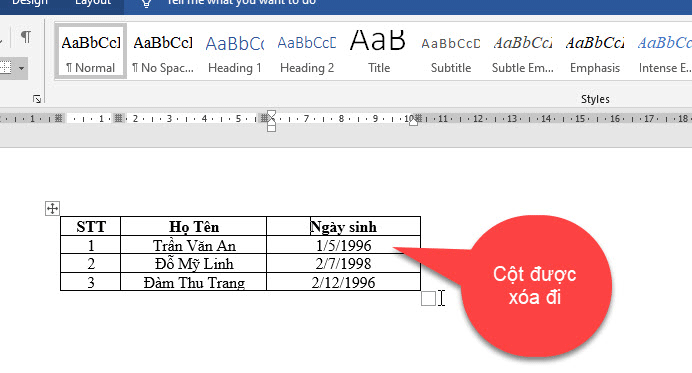
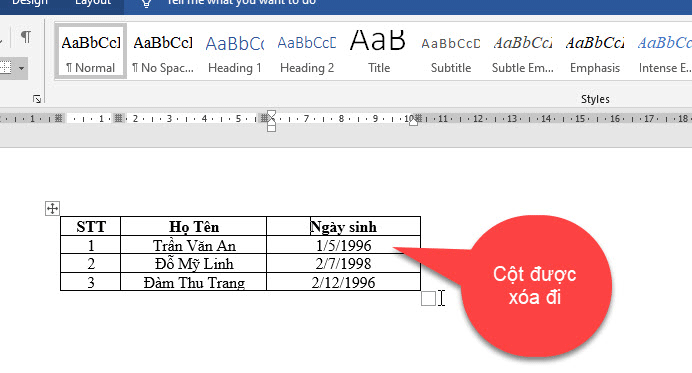
3. Video hướng dẫn
Trong video này mình sẽ hướng dẫn cách thêm dòng, cột và xoá dòng, cột trong bảng luôn nhé!
KẾT LUẬN
Như vậy là mình đã hướng dẫn cho bạn, cách xóa cột trong word và cách xóa dòng trong word. Ở bài viết tiếp theo mình sẽ hướng dẫn bạn Cách chỉnh kích thước dòng, cột trong word
Hy vọng kiến thức này sẽ hữu ích đối với bạn, chúc bạn thành công !
Nguồn tài liệu tham khảo:
-
- https://edu.gcfglobal.org/en/word2010/working-with-tables/1/
- https://support.office.com/en-us/article/delete-a-row-column-or-cell-from-a-table
(adsbygoogle = window.adsbygoogle || []).push({});